腾讯会议如何导出参会人员名单
腾讯会议作为一款广泛使用的在线会议工具,提供了多种功能以方便会议的组织与管理。其中,导出参会成员的功能对于会议后的统计和总结至关重要。本文将从多个维度介绍如何在腾讯会议中导出参会成员。
一、通过会议列表导出参会成员
1. 打开腾讯会议:首先,确保你已经安装了腾讯会议,并登录到你的账号。
2. 进入个人中心:在腾讯会议主界面,点击左上角的头像,进入下拉菜单,选择“个人中心”。
3. 查找会议列表:在个人中心页面,左侧栏中找到并点击“会议列表”。
4. 选择已结束的会议:在会议列表中,点击上方的“已结束的会议”,以找到你想要导出参会成员的会议。
5. 导出参会成员:找到目标会议后,点击“导出参会成员”。在弹出窗口中,点击“下载”即可完成导出。
二、会中导出参会成员(适用于windows/macos)
1. 管理成员页面:在会议进行中,点击底部工具栏的“管理成员”。
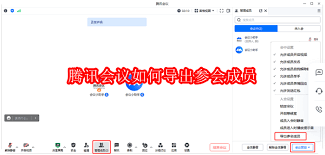
2. 进入会议管控:在管理成员页面,点击“会议管控”。
3. 导出参会成员:在会议管控页面中,点击“导出参会成员”。系统将跳转至网页下载页面,点击下载即可。
三、通过历史会议导出参会成员(适用于app)
1. 进入历史会议:在腾讯会议app主界面,点击“历史会议”。
2. 选择目标会议:在历史会议列表中,选中你想要导出参会成员的会议,点击“详情”。
3. 导出参会成员:在会议详情页面,找到并点击参会人“下载”按钮。系统将跳转至网页下载页面,点击下载即可。
四、注意事项
1. 权限问题:导出参会成员的功能可能受到会议组织者设置的权限限制。如果你无法找到导出选项,请联系会议组织者获取相应权限。
2. 数据安全:导出的参会成员信息包含敏感信息,如参会者姓名、入会时间等。请确保妥善保管这些信息,避免泄露给未经授权的人员。
3. 文件格式:导出的参会成员信息通常以csv或excel文件格式提供。你可以使用相应的办公软件打开并编辑这些信息。
五、总结
腾讯会议提供了多种导出参会成员的方法,以满足不同场景下的需求。无论是通过会议列表、会中管理页面还是历史会议页面,都可以轻松完成参会成员的导出工作。希望本文能帮助你更好地使用腾讯会议,提高会议管理的效率。









